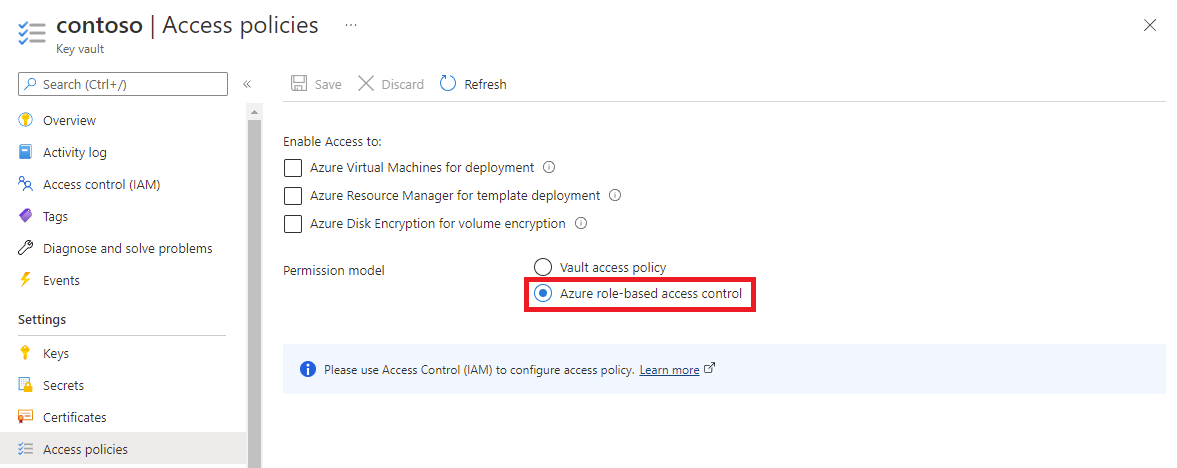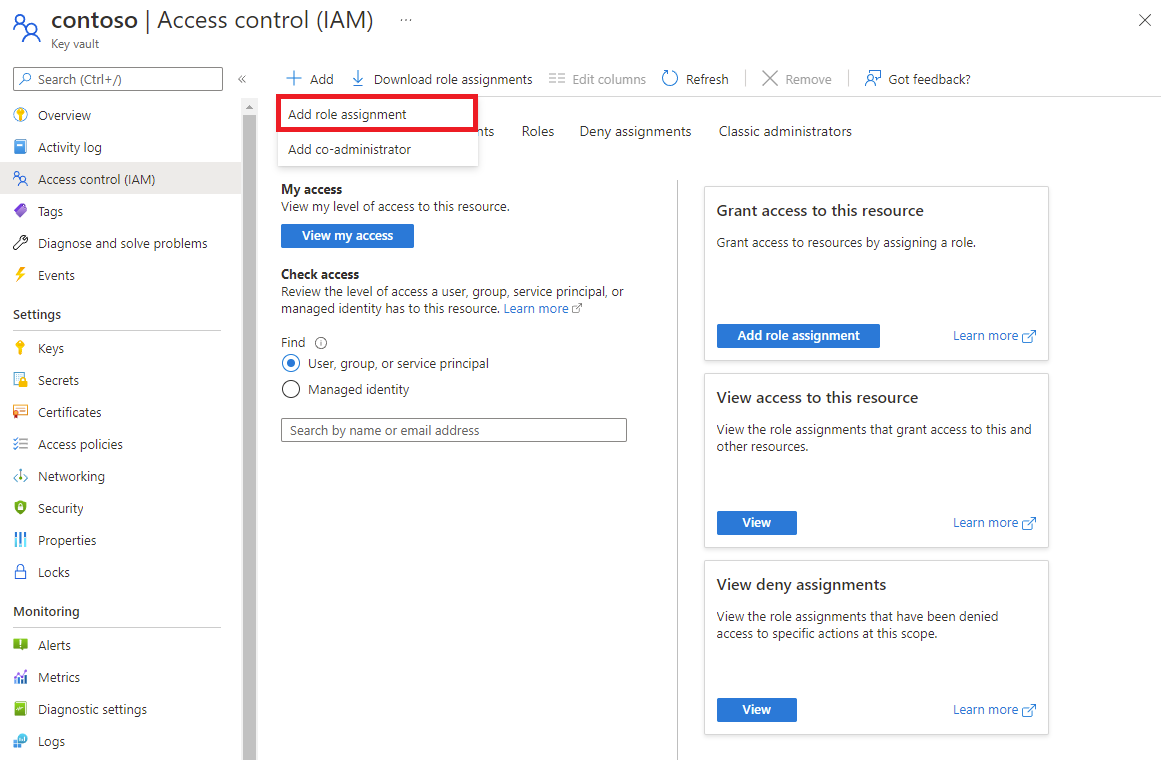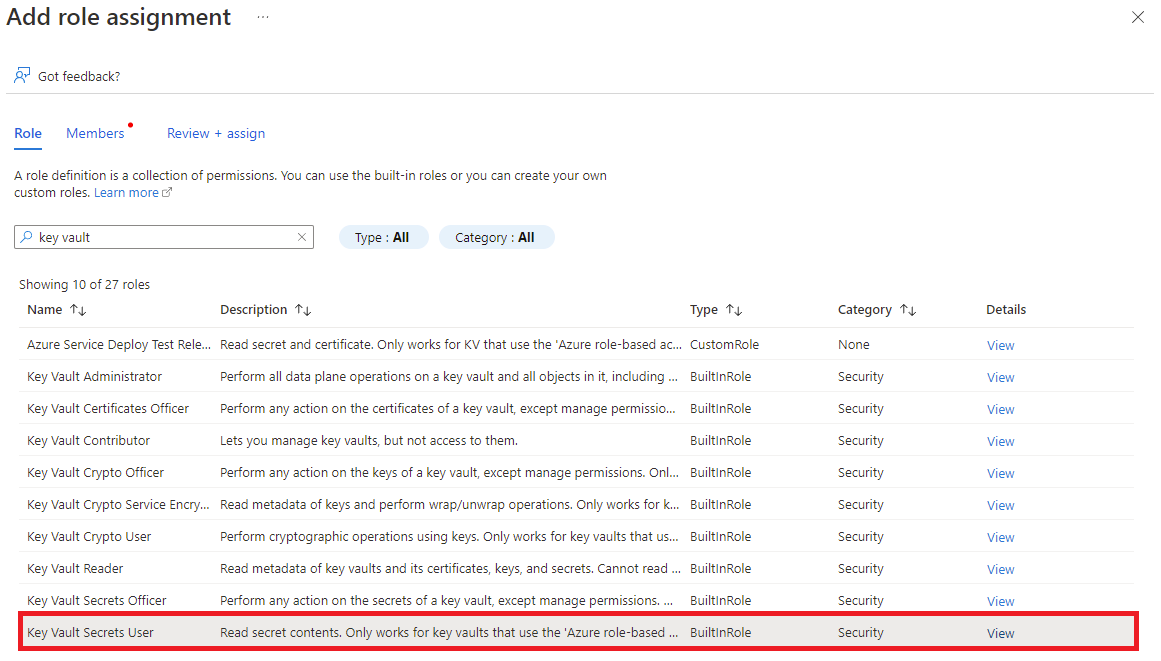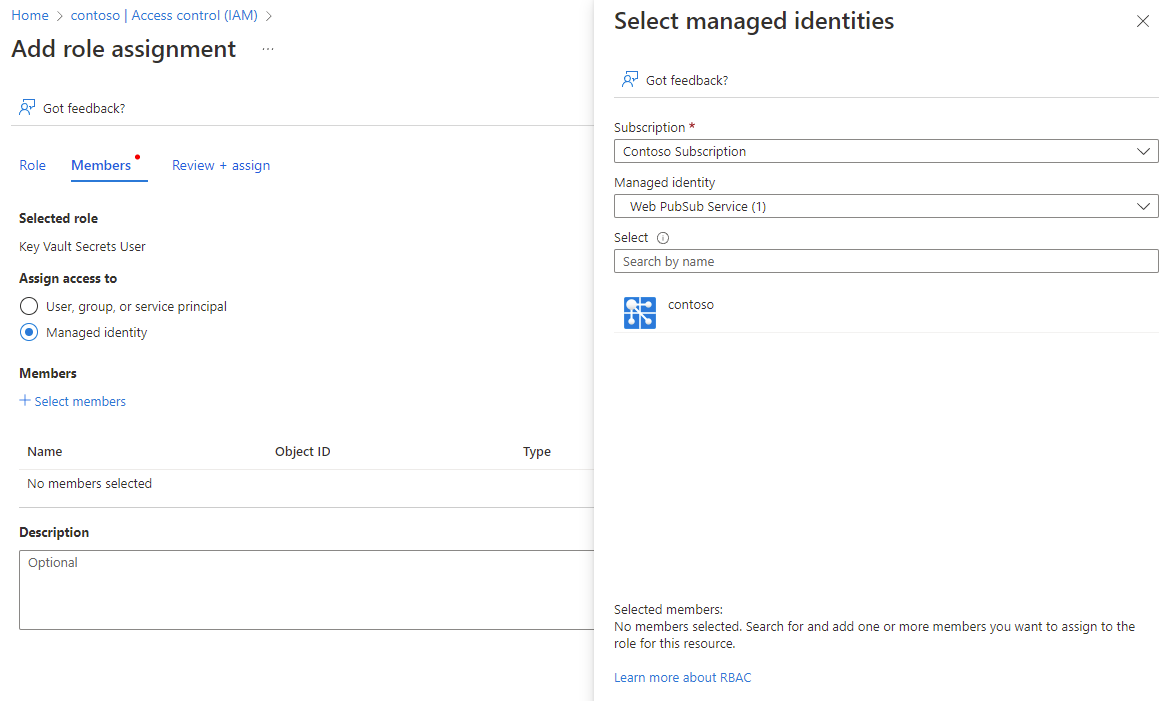Přidání vlastní domény
Kromě výchozí domény, která je součástí instance azure Web PubSub, můžete přidat vlastní doménu. Vlastní doména je název domény, který vlastníte a spravujete. Pro přístup k prostředkům Web PubSub můžete použít vlastní doménu. Místo přístupu k prostředkům můžete například použít contoso.example.com contoso.webpubsub.azure.com .
Požadavky
- Účet Azure s aktivním předplatným. Pokud účet Azure nemáte, můžete si ho zdarma vytvořit.
- Prostředek Azure Web PubSub na minimální úrovni Premium.
- Prostředek služby Azure Key Vault.
- Vlastní certifikát odpovídající vlastní doméně, která je uložená ve službě Azure Key Vault.
Přidání vlastního certifikátu
Před přidáním vlastní domény přidejte odpovídající vlastní certifikát. Vlastní certifikát je prostředek vaší instance web pubSub. Odkazuje na certifikát ve vašem trezoru klíčů. Kvůli zabezpečení a dodržování předpisů web pubSub trvale neukládá váš certifikát. Místo toho načte certifikát z trezoru klíčů a uchovává ho v paměti.
Přístup k trezoru klíčů pomocí spravované identity
Azure Web PubSub používá spravovanou identitu pro přístup k trezoru klíčů. Aby bylo možné autorizovat přístup, musí mít udělená oprávnění.
Vytvoření spravované identity
Na webu Azure Portal přejděte k prostředku Web PubSub.
V nabídce vlevo vyberte Identita.
Vyberte typ identity, který chcete použít: přiřazený systémem nebo přiřazený uživatelem. Pokud chcete použít identitu přiřazenou uživatelem, vytvořte ji jako první.
Použití identity přiřazené systémem:
Vyberte Zapnuto.
Potvrďte výběrem možnosti Ano.
Zvolte Uložit.
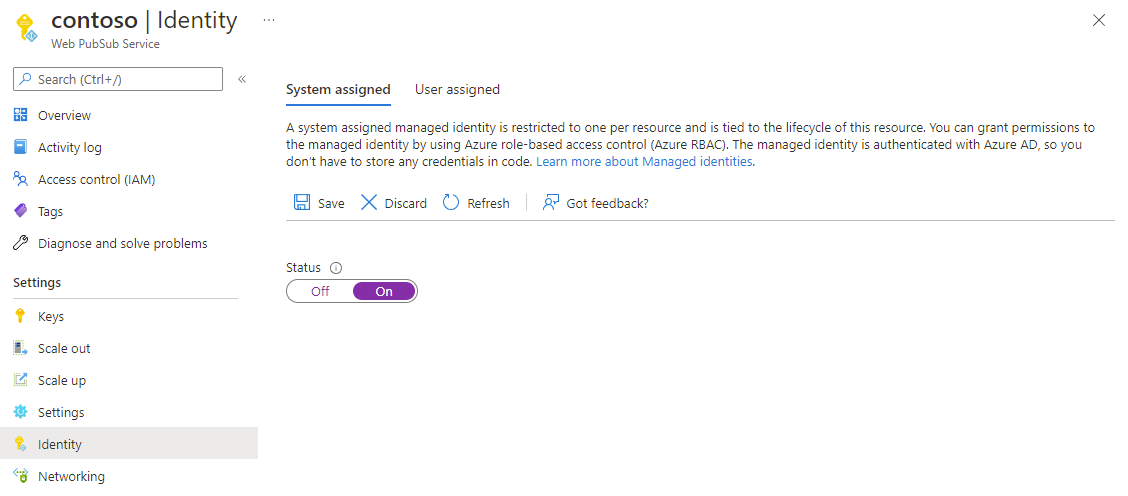
Přidání identity přiřazené uživatelem:
Vyberte Přidat spravovanou identitu přiřazenou uživatelem.
Vyberte existující identitu.
Vyberte Přidat.
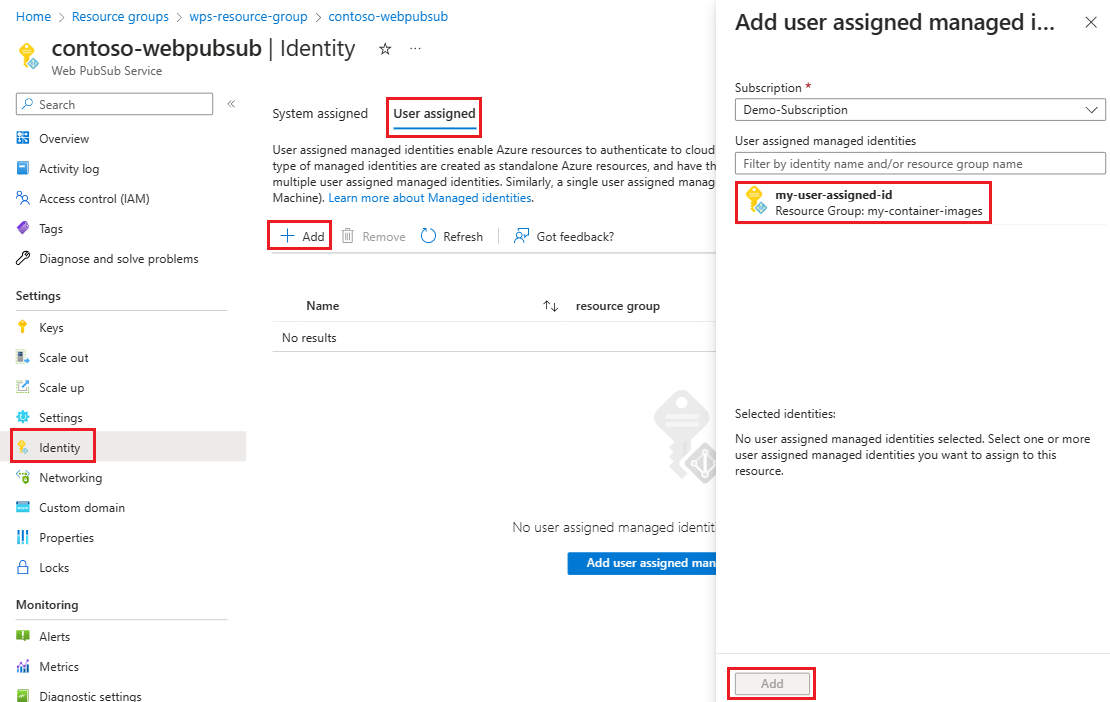
Zvolte Uložit.
Udělení přístupu ke spravované identitě trezoru klíčů
V závislosti na tom, jak nakonfigurujete model oprávnění služby Azure Key Vault, budete možná muset udělit oprávnění v různých umístěních na webu Azure Portal.
Pokud jako model oprávnění trezoru klíčů používáte předdefinované zásady přístupu trezoru klíčů:
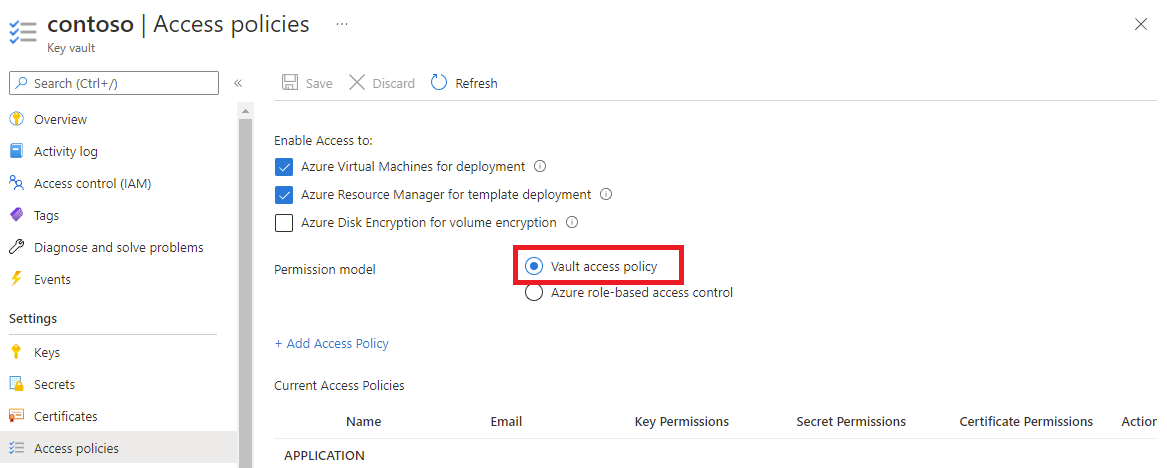
Na webu Azure Portal přejděte do trezoru klíčů.
V nabídce vlevo vyberte Konfiguraci aplikace Access.
Vyberte zásady přístupu trezoru.
Vyberte Přejít k zásadám přístupu.
Vyberte Vytvořit.
V podokně Vytvořit zásadu přístupu vyberte kartu Oprávnění.
V části Oprávnění k tajným kódům vyberte Získat.
V části Oprávnění k certifikátu vyberte Získat.
Vyberte Další.
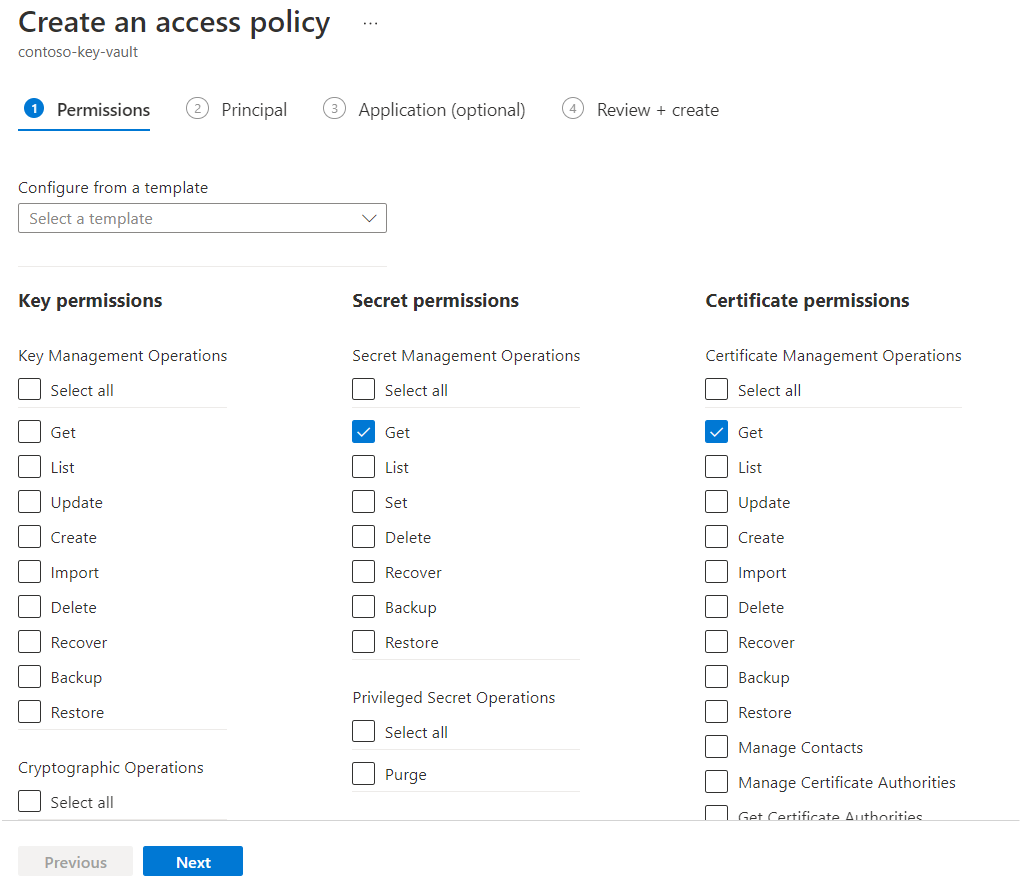
Vyhledejte název prostředku Web PubSub.
Vyberte Další.
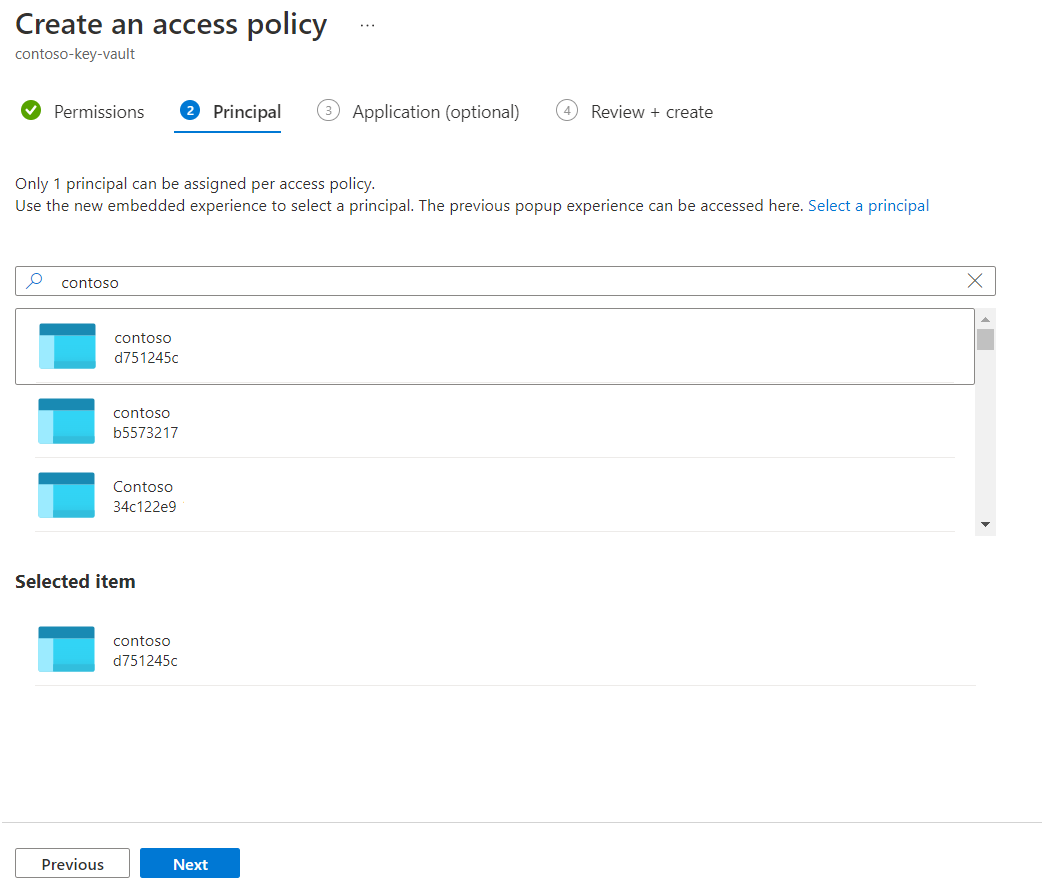
Vyberte kartu Aplikace a pak vyberte Další.
Vyberte Vytvořit.
Vytvoření vlastního certifikátu
Na webu Azure Portal přejděte k prostředku Web PubSub.
V nabídce vlevo vyberte Vlastní doména.
V podokně Vlastní certifikát vyberte Přidat.
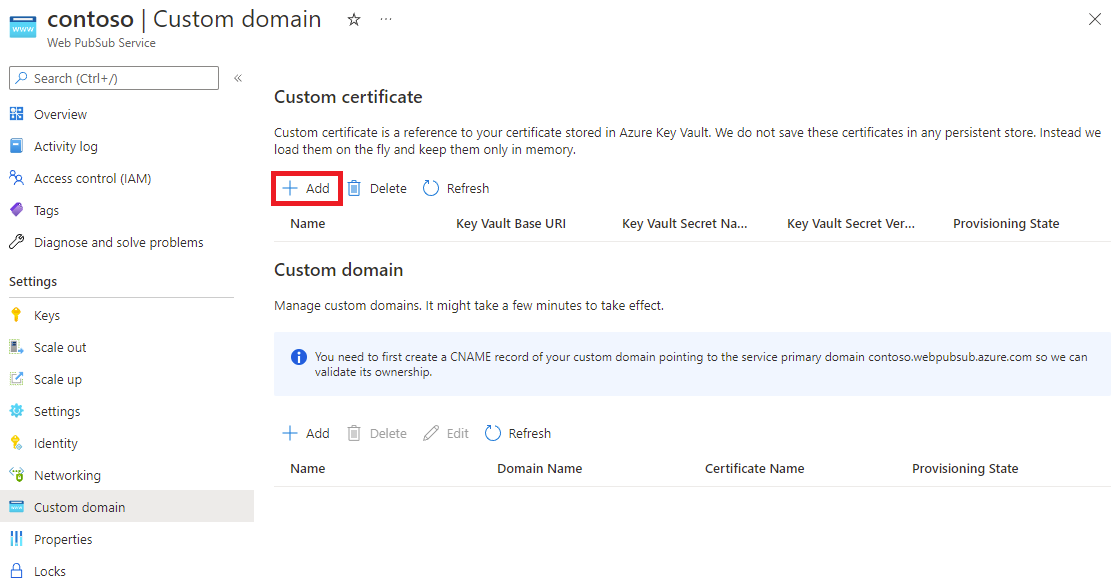
Zadejte název vlastního certifikátu.
Vyberte ze služby Key Vault certifikát trezoru klíčů. Po výběru trezoru klíčů se hodnoty pro základní identifikátor URI služby Key Vault a název tajného klíče služby Key Vault automaticky přidají. Tato pole můžete také upravit ručně.
(Volitelné) Pokud chcete certifikát připnout na konkrétní verzi, zadejte hodnotu pro verzi tajného klíče služby Key Vault.
Vyberte Přidat.
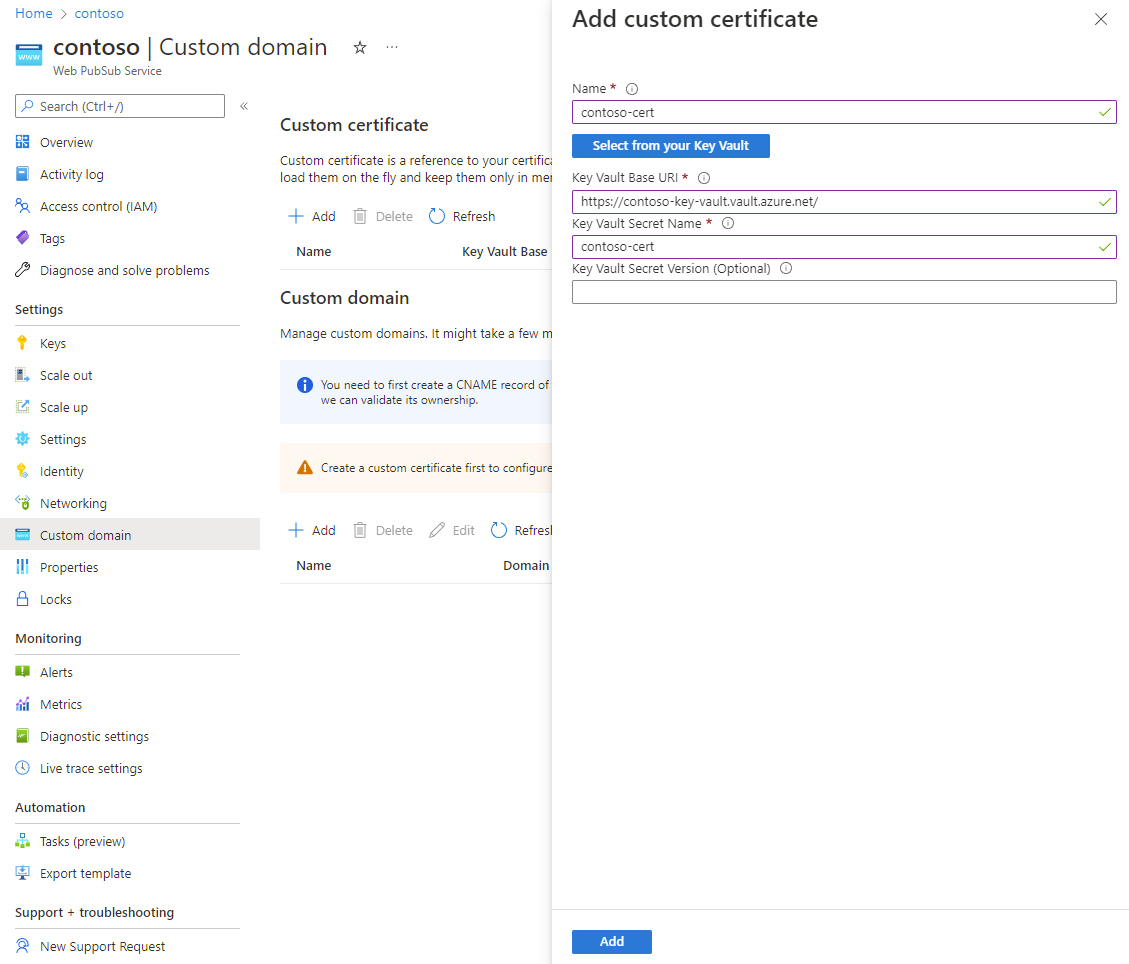
Web PubSub načte certifikát a ověří jeho obsah. Po úspěšném ověření certifikátu je stav zřizování certifikátu úspěšný.
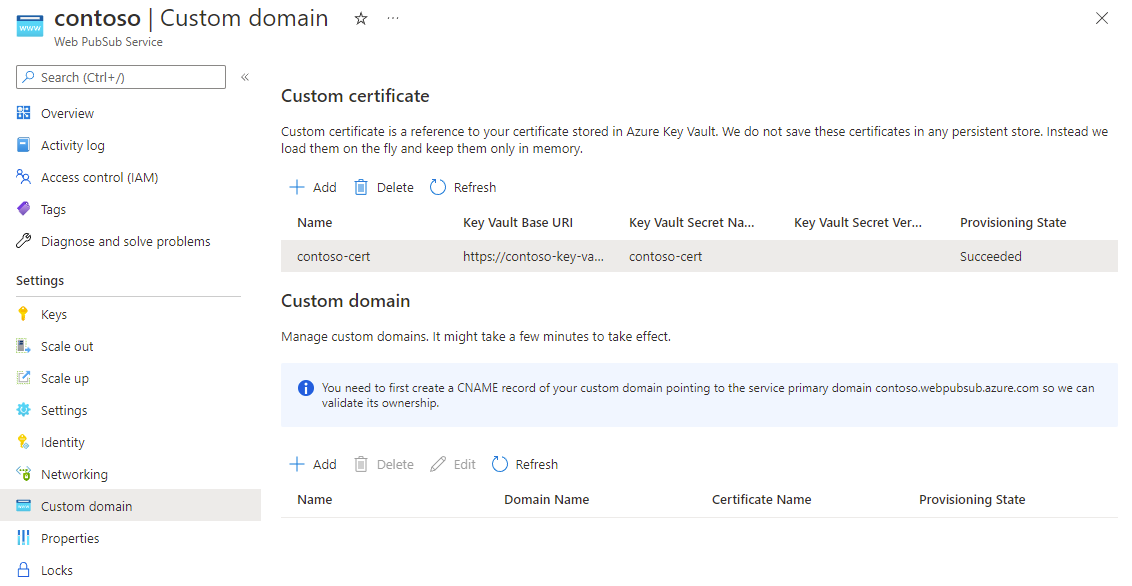
Vytvoření vlastní domény CNAME
Pokud chcete ověřit vlastnictví vlastní domény, vytvořte záznam CNAME pro vlastní doménu a nasměrujte ho na výchozí doménu prostředku Web PubSub.
Pokud je například vaše výchozí doména a vaše vlastní doména jecontoso.webpubsub.azure.com, vytvořte záznam example.com CNAME, jak je contoso.example.comznázorněno v tomto příkladu:
contoso.example.com. 0 IN CNAME contoso.webpubsub.azure.com
Pokud používáte zónu Azure DNS, přečtěte si, jak přidat záznam CNAME, viz Správa záznamů DNS.
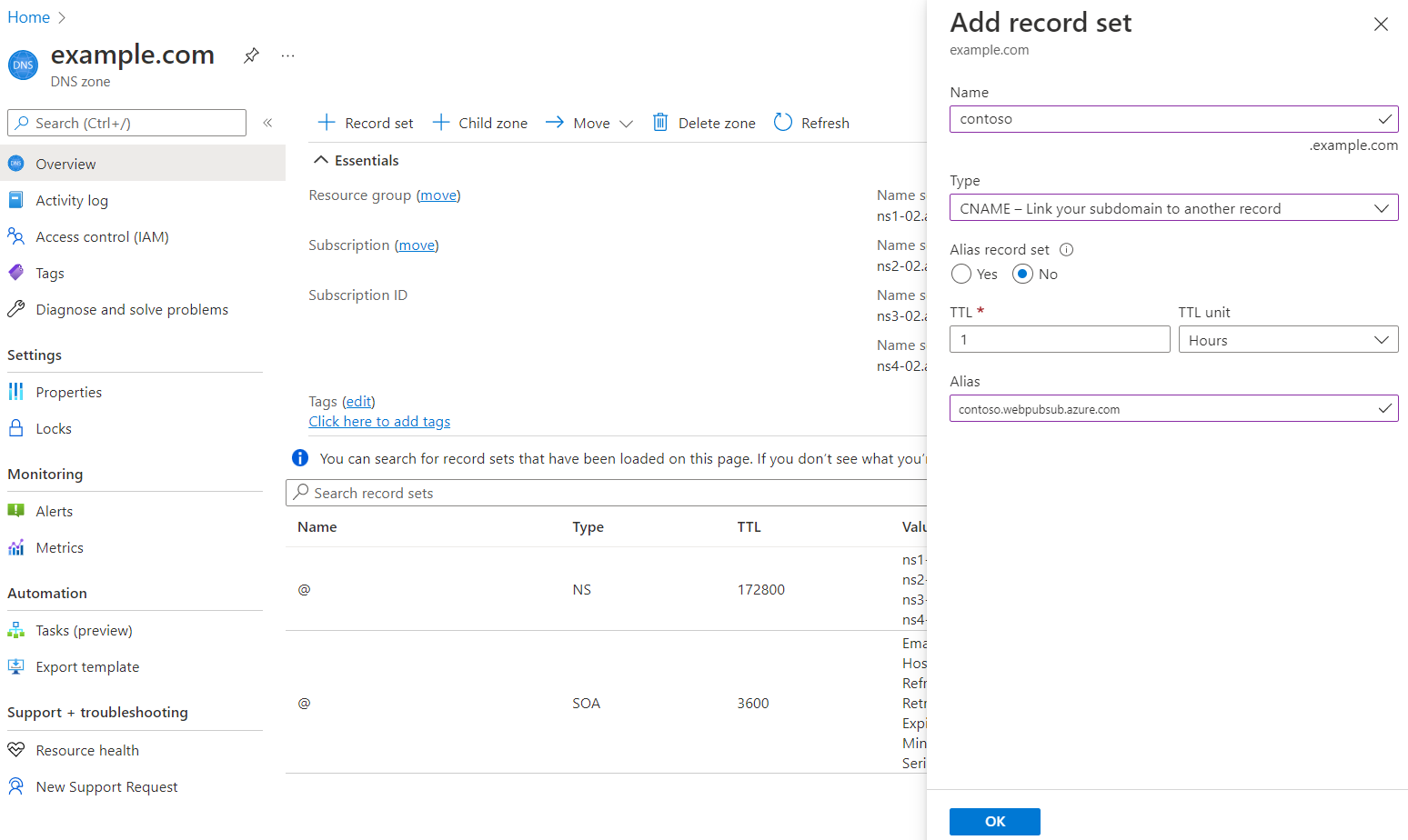
Pokud používáte jiné poskytovatele DNS, postupujte podle pokynů v dokumentaci poskytovatele k vytvoření záznamu CNAME.
Přidání vlastní domény do podsítě Web PubSub
Vlastní doména je dalším dílčím prostředkem vaší instance Web PubSub. Obsahuje všechny konfigurace, které jsou vyžadovány pro vlastní doménu.
Na webu Azure Portal přejděte k prostředku Web PubSub.
V nabídce vlevo vyberte Vlastní doména.
V podokně Vlastní doména vyberte Přidat.
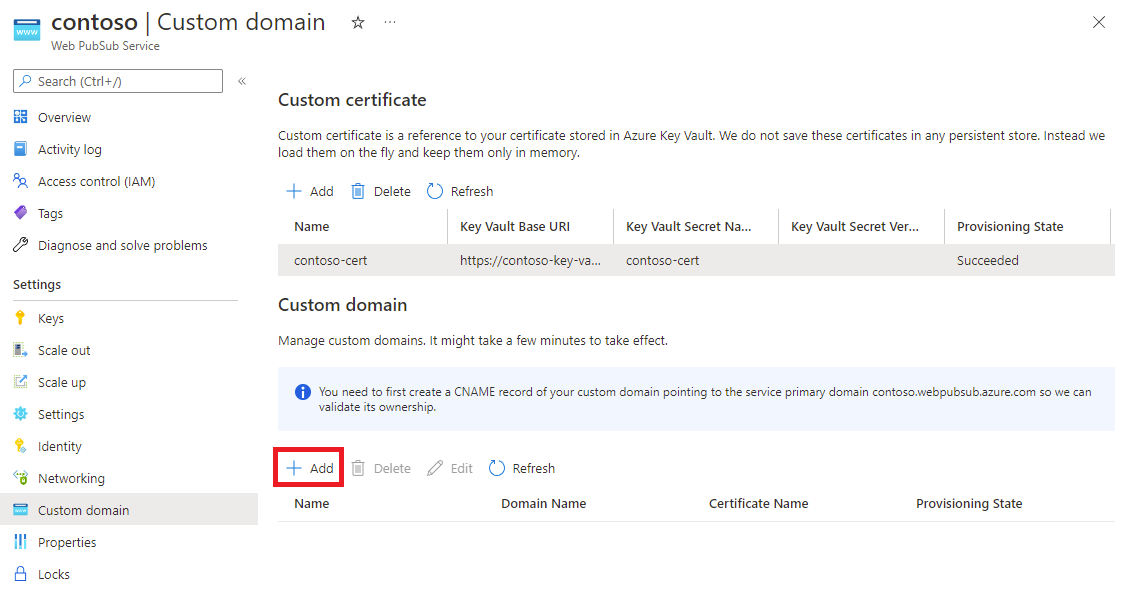
Zadejte název vlastní domény. Použijte název podnabídky.
Zadejte název domény. Použijte úplný název domény vlastní domény, například
contoso.com.Vyberte vlastní certifikát, který se vztahuje na tuto vlastní doménu.
Vyberte Přidat.
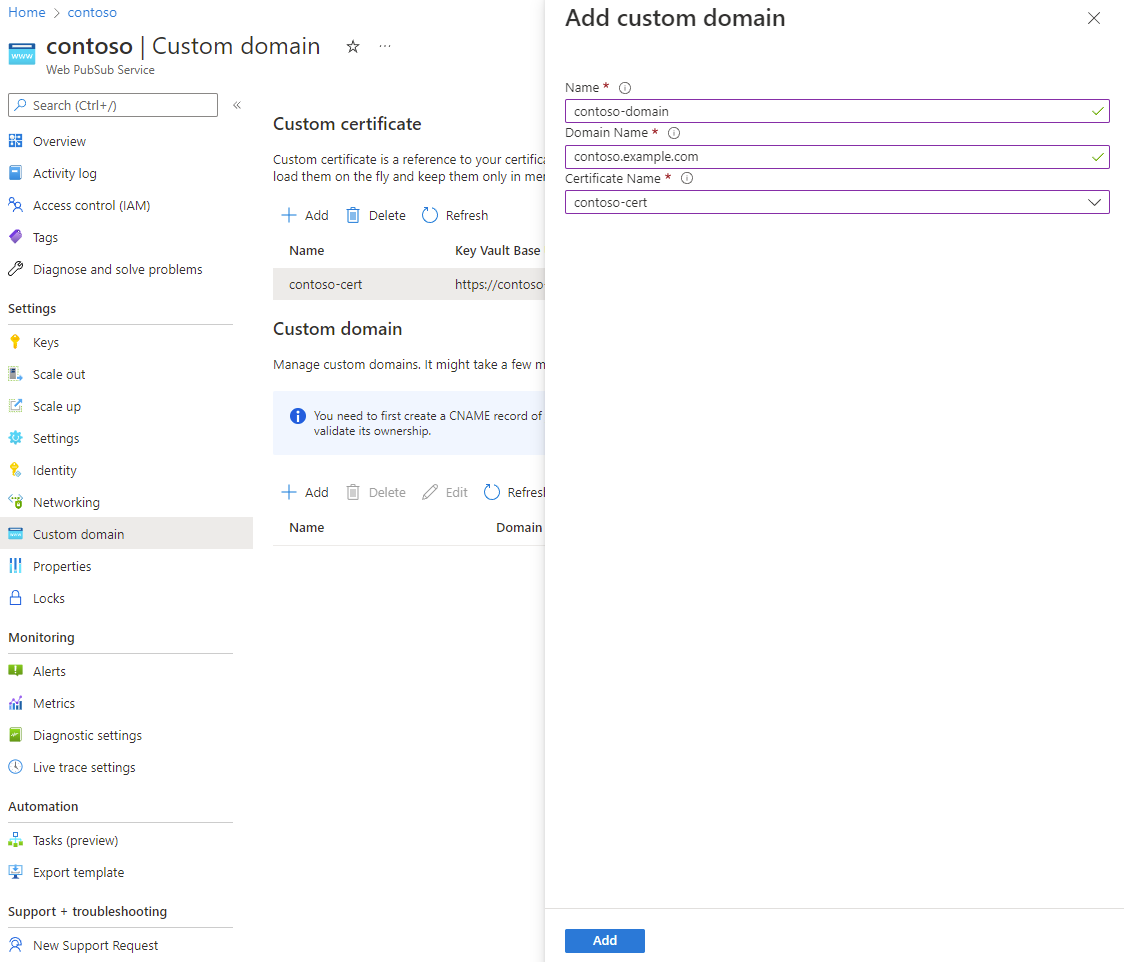
Ověření vlastní domény
Teď můžete přistupovat ke koncovému bodu Web PubSub pomocí vlastní domény.
Pokud chcete ověřit doménu, můžete získat přístup k rozhraní API pro stav. Následující příklady používají cURL.
PS C:\> curl.exe -v https://contoso.example.com/api/health
...
> GET /api/health HTTP/1.1
> Host: contoso.example.com
< HTTP/1.1 200 OK
...
PS C:\>
Rozhraní API pro stav by mělo vrátit stavový 200 kód bez chyb certifikátu.
Konfigurace trezoru klíčů privátní sítě
Pokud nakonfigurujete privátní koncový bod pro trezor klíčů, web PubSub nemá přístup k trezoru klíčů pomocí veřejné sítě. Je nutné nastavit sdílený privátní koncový bod , který službě Web PubSub udělí přístup k vašemu trezoru klíčů prostřednictvím privátní sítě.
Po vytvoření sdíleného privátního koncového bodu můžete vytvořit vlastní certifikát jako obvykle. Doménu v identifikátoru URI trezoru klíčů nemusíte měnit. Pokud je například základní identifikátor URI https://contoso.vault.azure.nettrezoru klíčů , pokračujte v použití tohoto identifikátoru URI ke konfiguraci vlastního certifikátu.
V nastavení brány firewall trezoru klíčů nemusíte explicitně povolovat IP adresy web pubSub. Další informace najdete v tématu Diagnostika privátního propojení služby Key Vault.
Otočení certifikátu
Pokud při vytváření vlastního certifikátu nezadáte verzi tajného kódu, web PubSub pravidelně kontroluje nejnovější verzi v trezoru klíčů. Když se zjistí nová verze, použije se automaticky. Zpoždění je obvykle kratší než hodinu.
Případně můžete vlastní certifikát připnout ke konkrétní verzi tajného kódu ve vašem trezoru klíčů. Pokud potřebujete použít nový certifikát, můžete upravit verzi tajného kódu a pak proaktivně aktualizovat vlastní certifikát.